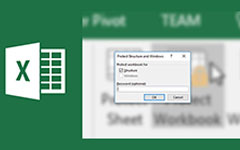Excel'den Parola Nasıl Kaldırılır ve Kurtarılır 2019 / 2016 / 2013 / 2010
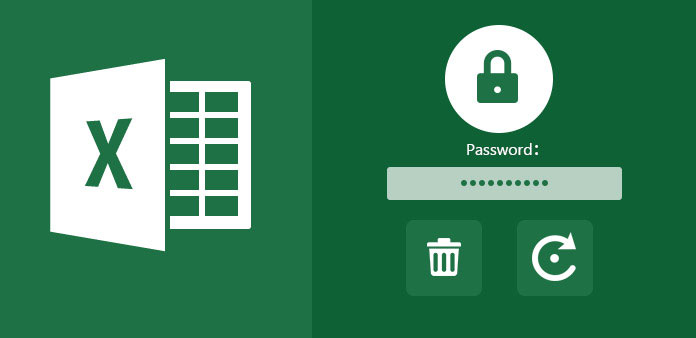
Bir Excel şifresi ayarlayarak, önemli çalışma sayfalarını yetkisiz değişiklik veya silme işlemlerinden koruyabilirsiniz. Sonuç olarak, eğer Excel şifresini unuttuysanız, şifre korumalı Excel dosyalarını açamazsınız. Excel çalışma sayfanıza tekrar erişebilmek için, şifreyi Excel'den manuel olarak kaldırmanız veya kurtarmanız gerekir.
Parola olmadan bir Excel sayfasının korumasını kaldırmak için ne yapılmalı? Bu eğitim, Excel şifre kurtarma için 3 farklı yolu gösterir. Excel şifresini kolayca açmak için aşağıdaki adımları takip edebilirsiniz. Şimdi, Windows 10 ve Mac'ten Excel şifresinin nasıl kaldırılacağını görmek için birlikte okuyalım.
Bölüm 1: 2007-ZIP ile Excel 2010 ve 7'ten Parola Nasıl Kaldırılır
ZIP destekli sıkıştırma araçlarıyla Excel 2016 ve önceki sürümlerden şifreyi kaldırabilirsiniz. Bu bölüm örnek olarak 7-Zip'i alacaktır. 7-Zip, ilk önce 1999'te yayımlanan, güvenebileceğiniz, ücretsiz ve açık kaynaklı bir dosya arşivleyicisidir.
Şifrelenmiş Excel dosyanızı 7-Zip ile açın. Birkaç dosya ve klasör görebilirsiniz.
"xl" adlı bir klasör açın. "workbook.xml" sağ tıklama menüsünden "Düzenle"yi seçin. Excel dosyası Not Defteri tarafından açılacaktır.
Aşağıdaki komutu bulun ve silin. Eh, etiketi hızlı bir şekilde bulmak için "şifre" için arama yapabilirsiniz. Ardından değişiklikleri kaydetmek için "Evet"e tıklayın.
Belirli bir çalışma sayfasında parola korumanız varsa, "xl\worksheets\sheet 1.xml" aracılığıyla dosyaya gidebilirsiniz. Daha sonra, Excel çalışma sayfasından şifreyi kaldırmak için "sheetProtection" etiketini silin.
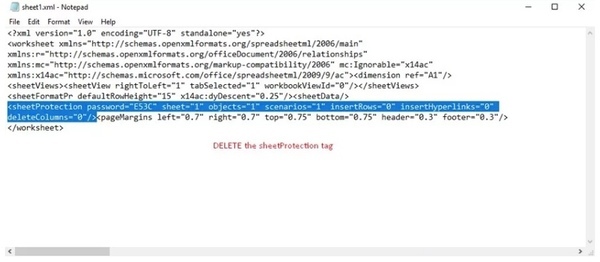
WinRAR ile sıkıştırılmış dosyalar için kullanmanız gerekir. WinRAR şifre temizleme yazılımı kilidini açmak için
Bölüm 2: Excel 2016'ten Parola Nasıl Kurtarılır ve VBA Kodu ile Önceki Sürümler
Microsoft Excel 2016, Excel 2007 ve önceki sürümleri kullanıyorsanız, unutulan parolayı Excel 2016'ten VBA koduyla kaldırabilir ve kurtarabilirsiniz. Elektronik tablonuz ve depolanan Excel verileriniz zarar görmez. Daha yeni Excel sürümlerinde, şifreli Excel dosyalarının kilidini açmak için kaba kuvvet yöntemlerini kullanmanız gerekir.
Tarayıcınızda çevrimiçi dönüştürücüye erişin veya adres çubuğuna online-convert.com yazın ve Keşfet tuşuna basın.
"Alt" ve "F11" tuşlarını basılı tutun veya "Geliştirici" bölümünde "Kodu Görüntüle" seçeneğine tıklayın.
Microsoft Visual Basic for Application penceresinde, parola korumalı çalışma sayfasına çift tıklayın.
Aşağıdaki kodu kopyalayıp boş pencereye yapıştırın.
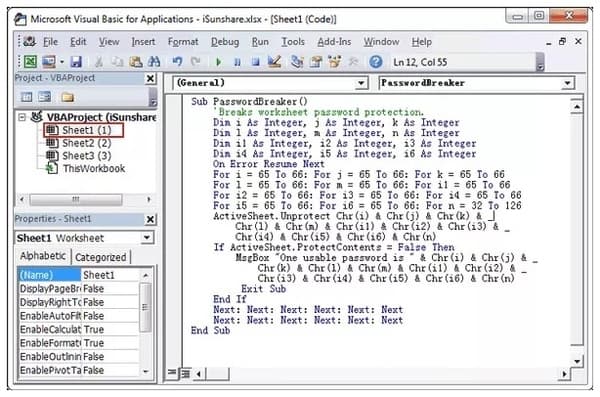
Kodu çalıştırmak için klavyede "F5" tuşuna basın. Bilgi istemi penceresini gördüğünüzde, onaylamak ve Excel 2016'dan parolayı kurtarmak için "Tamam"ı tıklayın. İşlem bittiğinde, "Kullanılabilir bir parola ******" yazan bir açılır pencere görebilirsiniz.
Bölüm 3: Parolayı Excel'den Çıkarmanın En İyi Yolu 2019 / 2016 / 2013 / 2010 / 2007
Tipard Windows Parola Sıfırlama Microsoft Excel şifresini unutulmuş sorunları çözmek için en kolay ve en hızlı araç olabilir. Excel şifre temizleyici hemen hemen tüm Microsoft Excel çalışma kitaplarında ve elektronik tablolarında çalışır. Windows parolasını önyüklenebilir bir CD / DVD veya USB sürücüsü ile bile kurtarabilirsiniz. Herhangi bir komut istemini çalıştırmaya gerek yoktur Microsoft şifresini sıfırla. Zahmetsizce şifreyi unuttuysanız, şifre korumalı bir Excel dosyasını açabilirsiniz.
Excel Password Remover Başlıca Özellikleri
1. Windows yönetici ve diğer kullanıcı şifrelerinin yanı sıra unutulan Microsoft Excel şifresini sıfırlayın ve kaldırın.
2. Parola ne kadar karmaşık olursa olsun, Excel dosyasının korumasını kaldırın.
3. En yüksek miktarda yanan CD / DVD ve USB flash sürücü sunun.
4. Excel şifre sıfırlama aracı Dell, HP, Sony, Lenovo, ASUS ve Windows 10 / 8 / 7 / üzerindeki birçok marka bilgisayarla çalışırVista / XP.
Parola Korumasını PC'deki Microsoft Excel Dosyasından Kaldırma
PC'de ücretsiz indir Excel şifre sökücü. Nihai sürümde, hem parola sıfırlama CD/DDVD'si hem de USB flash sürücü oluşturabilirsiniz. Sadece diskinizi veya sürücünüzü erişilebilir bilgisayara takın. Ardından, yazmaya başlamak için "CD/DVD Yaz" veya "USB Yaz" seçeneğine tıklayın.

CD / DVD veya USB flash sürücüyü çıkarın. Daha sonra, hedef Windows bilgisayarına yerleştirin. CD-ROM Sürücüsüne veya USB'ye önyüklemek için ekrandaki sihirbazı izleyin. Kullanıcı hesabını seçin ve Excel'den şifreyi kurtarmaya başlayın.

Excel şifre temizleyici, önyüklenebilir diski çıkarmanızı ve bilgisayarı yeniden başlatmanızı hatırlatır.

Sonuç
Tüm kullanıcı hesaplarınızı ve ilgili şifrelerinizi bir not defterine yazmak iyi bir alışkanlıktır. Böylece parola korumasıyla kısıtlanmayacaksınız. Excel şifresini 2016 veya diğer sürümleri unuttuğunuzda, unutulan şifreyi kolayca yukarıdaki yöntemlerle açabilirsiniz. Excel'den şifreyi silme ve kurtarma konusunda hala sorun yaşıyorsanız, bizimle iletişime geçmekten çekinmeyin.